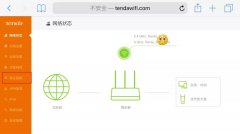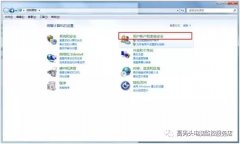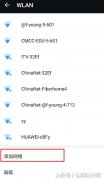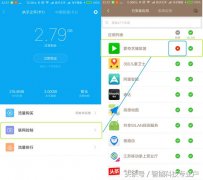控制孩子的上网时间非常有必要,要限制孩子的上网时间,最好用的方法就是给孩子单独弄个账号,win7以后的版本都是自带的了,给大家具体说下怎么操作。
1、在控制面板中,选择“用户账户”,如下图所示:
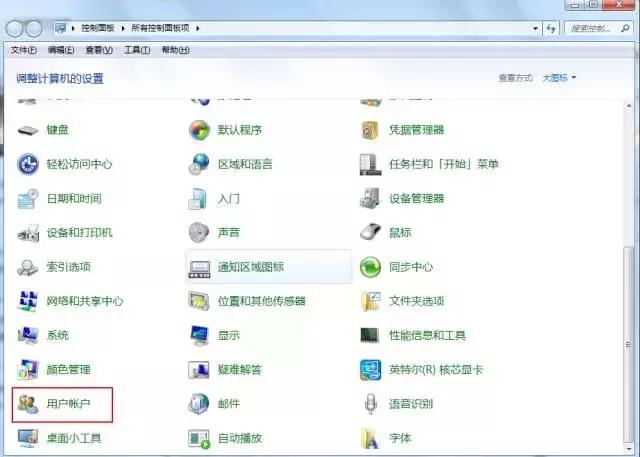
2、在用户账户界面中,点击“为您的账户创建密码”,如下图所示:
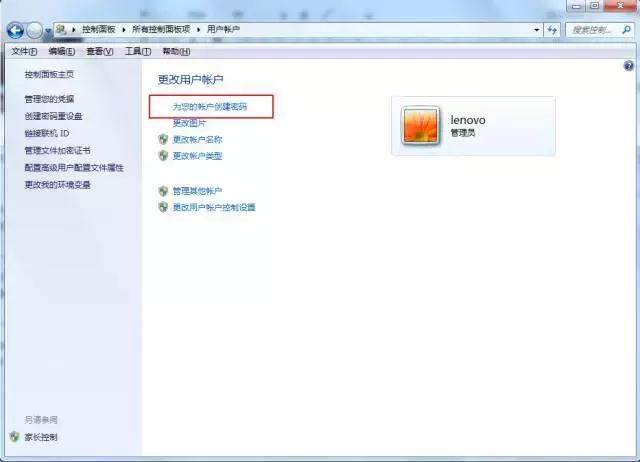
3、接着我们输入需要设置的密码,然后点击“创建密码”按钮,如下图所示:
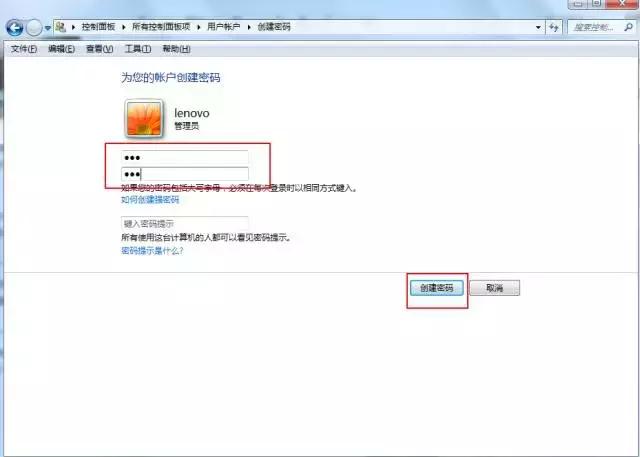
二、这个时候已经成功为自己常用账户设置了密码,接下来开始设置家长控制,操作步骤如下:
1、还是打开控制面板,在控制面板中找到“家长控制”并且点击,如下图所示:
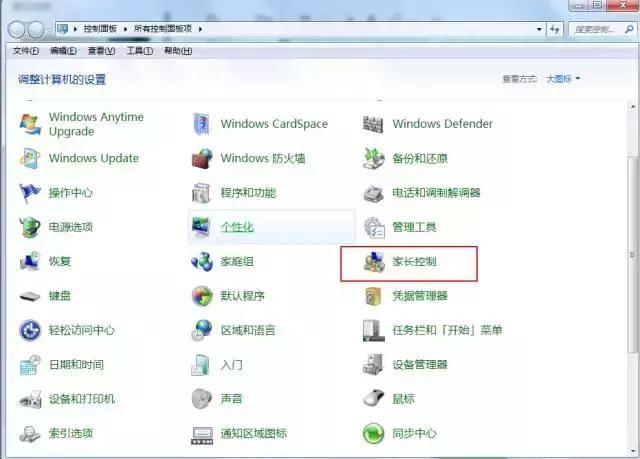
2、进入到家长控制面板项后,我们点击“创建新用户账户”,如下图所示:
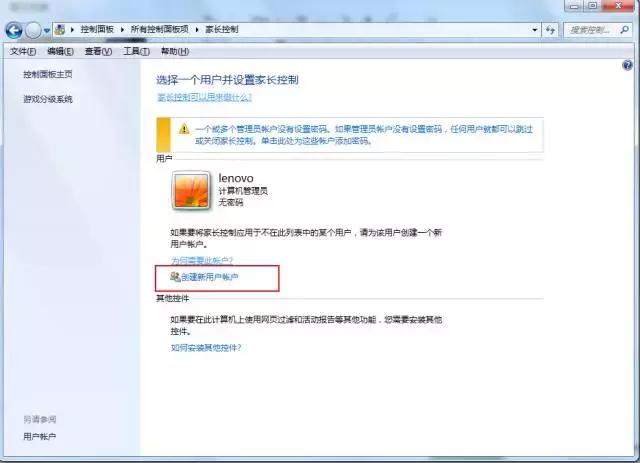
3、输入新账户名,以“和家庭微服”为例,然后点击“创建账户”按钮,如下图所示:
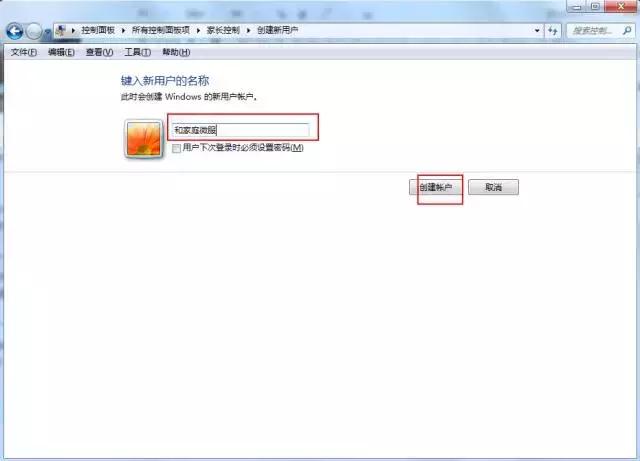
4、然后就可以在家长控制面板项中看到和家庭微服,点击它进行设置,如下图所示:
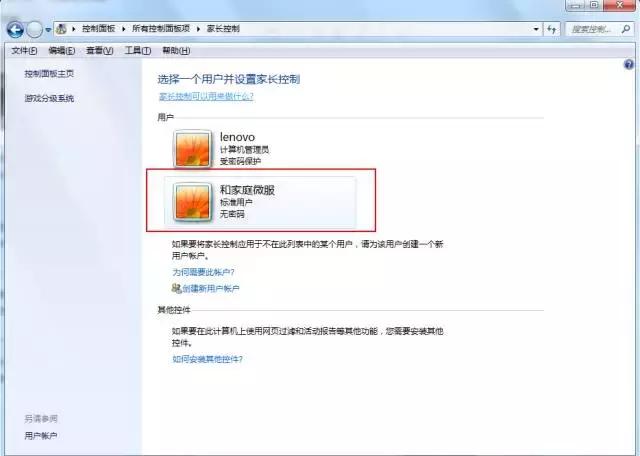
5、我们点“启用,应用当前设置”,然后还可以根据自己的需要对“时间控制”、“游戏”、“允许和阻止特定程序”三个进行设置,设置好后点击“确定”按钮,如下图所示:
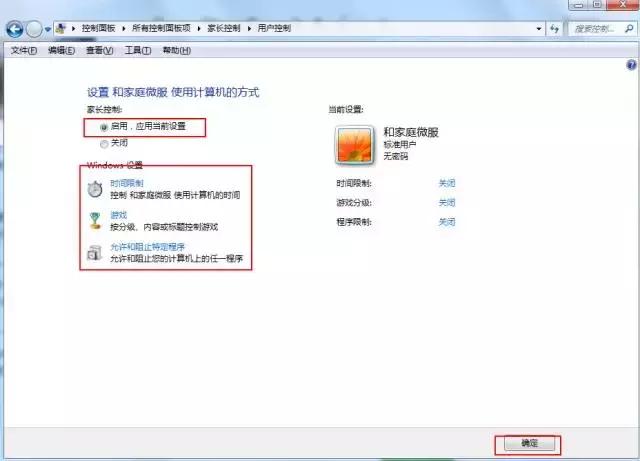
然后就是选择需要设置限制的时间咯
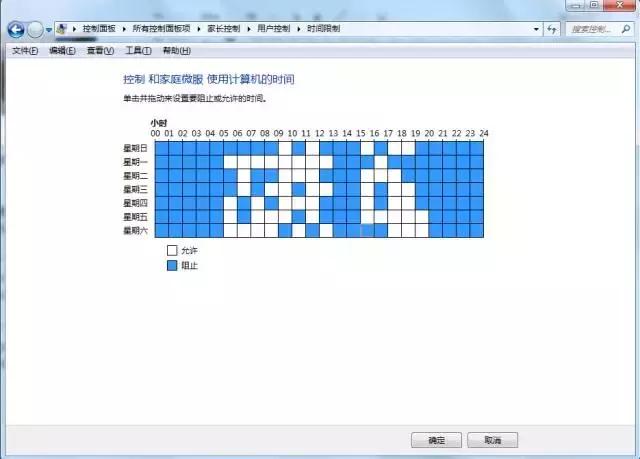
操作到这里我们就已经成功创建了在家长控制下的和家庭微服账户,这样孩子在上网时间受到了限制,这样可以让孩子减少上网时间来避免孩子沉迷于网络。
希望对需要的家长有所帮助。